Как исправить некоторые файлы, которые были недоступны во время последней проблемы с резервным копированием на iOS 11
У вас только что был долгий день, и последнее, что вы хотите, — это сбой чего-то столь важного, как резервное копирование iCloud. К сожалению, это область, в которой iOS 11 действительно преуспевает в том, чтобы все испортить.
Из многих ошибок, связанных с резервным копированием, которые вы можете получить, сообщение «Некоторые файлы были недоступны во время последнего резервного копирования», вероятно, является худшим, особенно потому, что вы понятия не имеете, что именно было не так в первую очередь.
Программы для Windows, мобильные приложения, игры - ВСЁ БЕСПЛАТНО, в нашем закрытом телеграмм канале - Подписывайтесь:)

Обычно это происходит по ряду причин, начиная от плохого сетевого подключения, сбоев в управлении резервным копированием и заканчивая конфликтующими файлами. И это означает работу над рядом исправлений, которые, как мы надеемся, должны решить эту проблему.
Итак, не теряя времени, приступим к делу.
Примечание. Также читайте: Safari Open PDF в iBooks отсутствует на iOS 11: вот как его найти
Проверить подключение
Резервные копии iOS 11 требуют подключения к Wi-Fi, причем сильного — в идеале у вас должен быть заполнен весь счетчик Wi-Fi. Существует известная проблема, из-за которой обновления программного обеспечения iOS не загружаются просто из-за наполовину заполненного счетчика Wi-Fi-соединения, поэтому не ожидайте, что резервные копии будут защищены от чего-то подобного. Поэтому подумайте о том, чтобы подойти ближе к маршрутизатору Wi-Fi, чтобы установить хорошее соединение.

При этом также рассмотрите возможность отключения и повторного подключения соединения Wi-Fi. Часто ваше соединение может просто зависнуть без всякой причины, и это творит чудеса при исправлении ситуации. Просто проведите вверх от нижней части экрана и дважды нажмите на значок Wi-Fi, чтобы это произошло.

Вы можете дополнительно решить проблемы с подключением, сбросив настройки сети. Обратите внимание, что вам необходимо вручную повторно добавить сети Wi-Fi, а также повторно настроить любые другие измененные сетевые параметры после сброса. Найдите и откройте «Сброс настроек сети» с помощью поиска Siri Spotlight, а затем нажмите «Сбросить настройки сети», чтобы выполнить полный сброс сети.

Попробуйте запустить резервное копирование. Он завершился успешно? Если нет, продолжайте.
Перезагрузить устройство
iOS 11 не полностью устойчива к распространенным техническим сбоям, и нет ничего лучше полного перезапуска, чтобы все прояснить.
Чтобы перезагрузить iPhone или iPad, нажмите и удерживайте кнопку питания, пока не появится приглашение Slide to Power Off. После выключения устройства снова нажмите и удерживайте кнопку питания, чтобы снова включить его.
В iPhone X используется немного другая процедура выключения, когда вам нужно быстро нажимать и отпускать кнопки увеличения и уменьшения громкости. Как только вы это сделаете, немедленно нажмите кнопку питания, чтобы вызвать подсказку «слайд, чтобы выключить».

Если перезагрузка устройства не привела к нормальному завершению процесса резервного копирования, продолжайте.
Включить/выключить резервное копирование iCloud
Поскольку перезагрузка вашего устройства iOS не решила проблему, это может быть просто проблема с неисправностью iCloud Backup. Исправление этого включает в себя включение и выключение резервного копирования iCloud, после чего ваши резервные копии должны завершиться нормально.
Шаг 1: На экране «Настройки» коснитесь своего имени, а затем коснитесь iCloud.
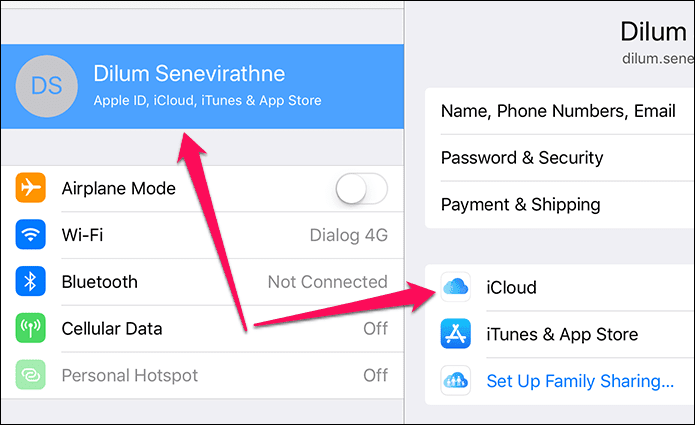
Шаг 2. Прокрутите вниз и коснитесь «Резервная копия iCloud».
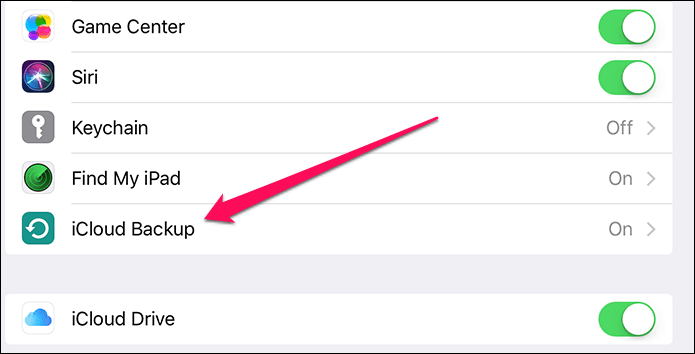
Шаг 3. Коснитесь переключателя рядом с «Резервное копирование iCloud», чтобы отключить его. Во всплывающем окне нажмите OK, чтобы подтвердить свое действие.
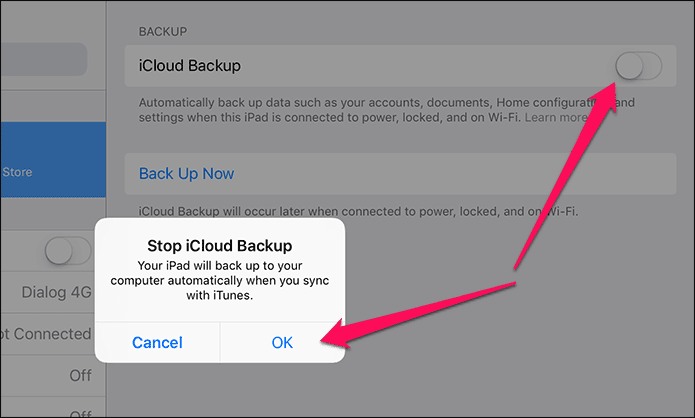
Шаг 4: Подождите десять секунд, а затем коснитесь переключателя рядом с «Резервное копирование iCloud», чтобы снова включить его. Еще раз нажмите OK во всплывающем окне подтверждения.

Шаг 5: Нажмите «Создать резервную копию сейчас», чтобы выполнить новую резервную копию.

Надеюсь, теперь вы должны увидеть успешное завершение всего резервного копирования. Если вы по-прежнему получаете сообщение об ошибке «Некоторые файлы были недоступны во время последнего резервного копирования», давайте перейдем к следующему исправлению.
Читайте также: Как исправить проблему отсутствия папки на моем iPhone или iPad в приложении iOS 11 Files
Выйти и снова войти в iCloud
Последнее исправление касалось сбоев в работе резервного копирования iCloud и того, как включение и выключение этой опции может решить проблему. Поскольку это не сработало, давайте сделаем еще один шаг вперед и полностью выйдем из iCloud и снова войдем в него. Мы надеемся, что это должно исправить любые оставшиеся сбои и другие аномалии, связанные с iCloud Backup.
При выходе из вашего iPhone или iPad удаляется определенный объем данных — например, контакты — связанные с вашей учетной записью, вам не о чем беспокоиться, поскольку любые удаленные элементы синхронизируются обратно после повторного входа в систему.
Шаг 1: На экране «Настройки» коснитесь имени своего профиля, а затем коснитесь «Выйти».

Шаг 2: Введите свой пароль Apple ID, когда будет предложено отключить функцию «Найти iPhone/iPad».
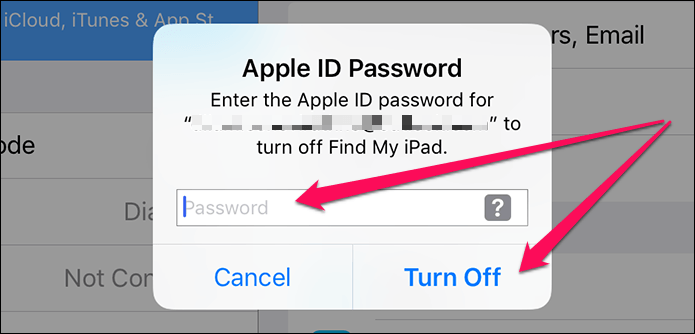
Шаг 3: Нажмите «Выйти» в обоих появившихся всплывающих окнах. Подождите некоторое время, пока локальные кэшированные данные, связанные с учетной записью, будут удалены с вашего iPad.

Шаг 4: Войдите снова в iCloud, используя параметр «Войти в свой iPhone/iPad» на экране «Настройки».
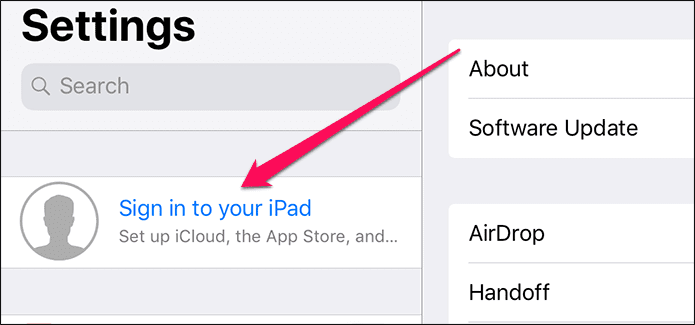
Шаг 5: Нажмите «Объединить» в любых появившихся подсказках, чтобы завершить вход в iCloud.
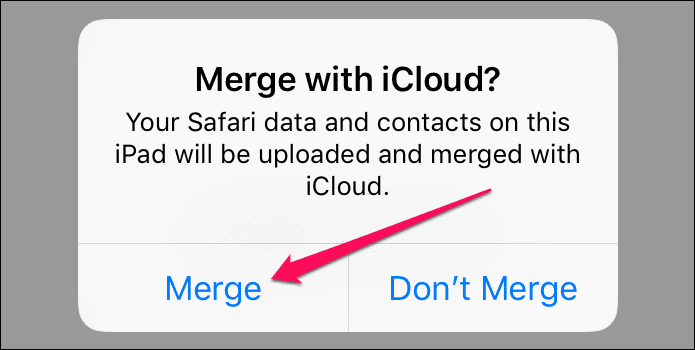
После входа попробуйте инициировать обновление. Если вы все еще не можете добиться его успешного завершения, пришло время стать немного серьезнее.
Удалить предыдущие резервные копии
На форумах есть многочисленные жалобы на то, что предыдущие файлы резервных копий фактически конфликтуют с iOS при попытке создать новые резервные копии, и, следовательно, печально известная ошибка «Некоторые файлы были недоступны во время последнего резервного копирования». Если это так, удаление старой резервной копии должен исправить положение.
Предупреждение:
Шаг 1: На экране «Настройки» коснитесь своего имени, а затем коснитесь iCloud.

Шаг 2. В разделе «Хранилище» нажмите «Управление хранилищем».

Шаг 3: На экране «Хранилище iCloud» нажмите «Резервные копии».

Шаг 4: В разделе «Резервные копии» коснитесь своего устройства iOS.

Шаг 5. Прокрутите вниз и нажмите «Удалить резервную копию». Нажмите «Удалить» во всплывающем окне «Выключить и удалить». iOS теперь должна удалить любой существующий файл резервной копии из iCloud.
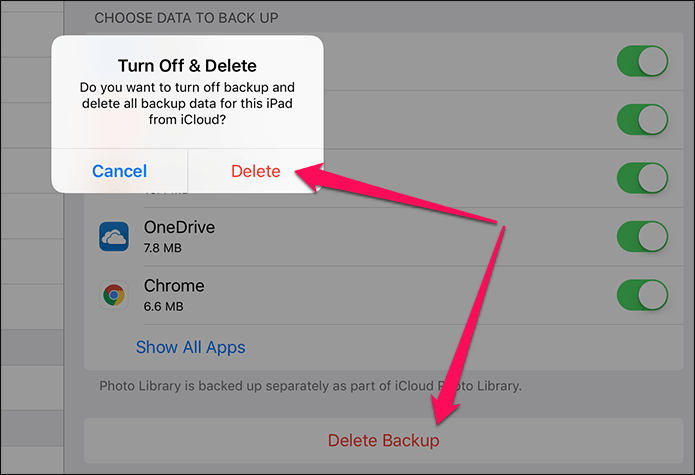
Шаг 6. Удаление резервной копии также приводит к автоматическому отключению iCloud Backup. Перейдите к экрану резервного копирования iCloud, а затем коснитесь переключателя рядом с резервным копированием iCloud, чтобы снова включить его.
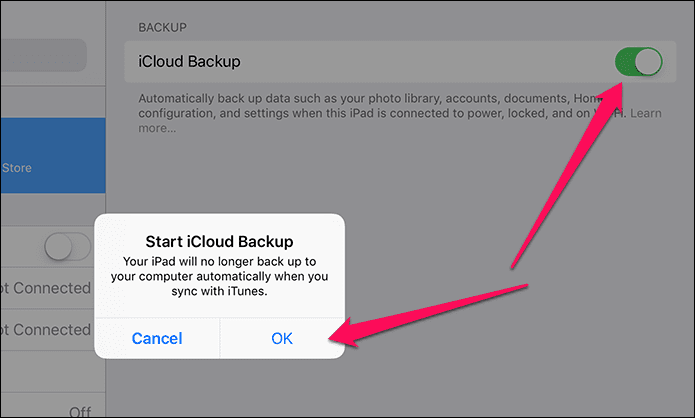
Теперь коснитесь параметра «Резервное копирование сейчас», чтобы инициировать и завершить новое резервное копирование. На этот раз резервное копирование может завершиться успешно.
Читайте также: Как восстановить (случайно) удаленные файлы с iCloud Drive
Вы можете расслабиться сейчас
Надеюсь, вы уже сделали резервную копию своего устройства и определенно сняли с себя огромную нагрузку. Я знаю, что не самое лучшее чувство — оставлять свои данные уязвимыми перед внезапным аппаратным сбоем.
И действительно, Apple следует сделать весь процесс более упорядоченным с меньшим количеством ошибок. Все это продолжается слишком долго. Исправьте это раз и навсегда, черт возьми!
Итак, как все прошло? Дайте нам знать в комментариях.
Программы для Windows, мобильные приложения, игры - ВСЁ БЕСПЛАТНО, в нашем закрытом телеграмм канале - Подписывайтесь:)






